.
Quando a Apple anunciou os preços da linha iPhone 15 no ano passado, os fãs nos EUA deram um suspiro coletivo de alívio. Apesar dos rumores generalizados de que a Apple aumentaria o preço do iPhone 15 Pro Max com dois Benjamins por causa da nova câmera com zoom óptico dobrado Tetraprism e do corpo de titânio, nada da desgraça e da melancolia se materializou.
O preço global do iPhone 15 é absurdo
A tempestade perfeita
Há muitas razões pelas quais os iPhones vendidos nos EUA são alguns dos mais baratos globalmente. No exterior, alguns desses preços são absurdos, especialmente em comparação com o poder de compra local. O exemplo com a França, dado acima, nem é o mais flagrante e não está entre os 10 países com os iPhones mais caros.
| País | Preço do iPhone 15 Pro Max em USD | Preço do iPhone 15 Pro Max (moeda local) |
|---|---|---|
| Peru | $ 2.721 | TL 89999 |
| Brasil | $ 1.942 | R$ 10999 |
| Índia | $ 1.910 | ₹ 159900 |
| Polônia | $ 1.809 | PLN 7.199 |
| Dinamarca | $ 1.706 | DK 11799 |
| Suécia | $ 1.684 | 17995 coroas suecas |
| Noruega | $ 1.652 | 17990 coroas suecas |
| Hungria | $ 1.635 | Pés 599990 |
| Finlândia | $ 1.618 | € 1499 |
| Portugal | $ 1.618 | € 1499 |
É verdade que os EUA são um mercado enorme, e o iPhone é tão popular aqui, muitas vezes como um símbolo de status, que metade dos americanos são equipados com um, mas essa não é a história toda. Não é só patriotismo, como os sul-coreanos usando telefones Galaxy a preços mais acessíveis.
A Apple é, no entanto, uma empresa americana, e os EUA são um dos mercados mais visíveis em termos de alcance de marketing, então ela é bem cuidadosa com o preço e posicionamento do iPhone aqui. Para o resto do mundo, no entanto, a Apple está simplesmente tentando manter as margens entre o preço e os custos de produção, enquanto ajusta os impostos de importação e vendas, bem como as flutuações cambiais.
O motivo dos altos preços globais do iPhone em comparação aos EUA, Taiwan ou Japão, onde os preços dos aparelhos da Apple são mais baixos quando expressos em dólares americanos, é uma combinação de todos os impostos, mais a taxa de inflação e a flutuação da moeda local.
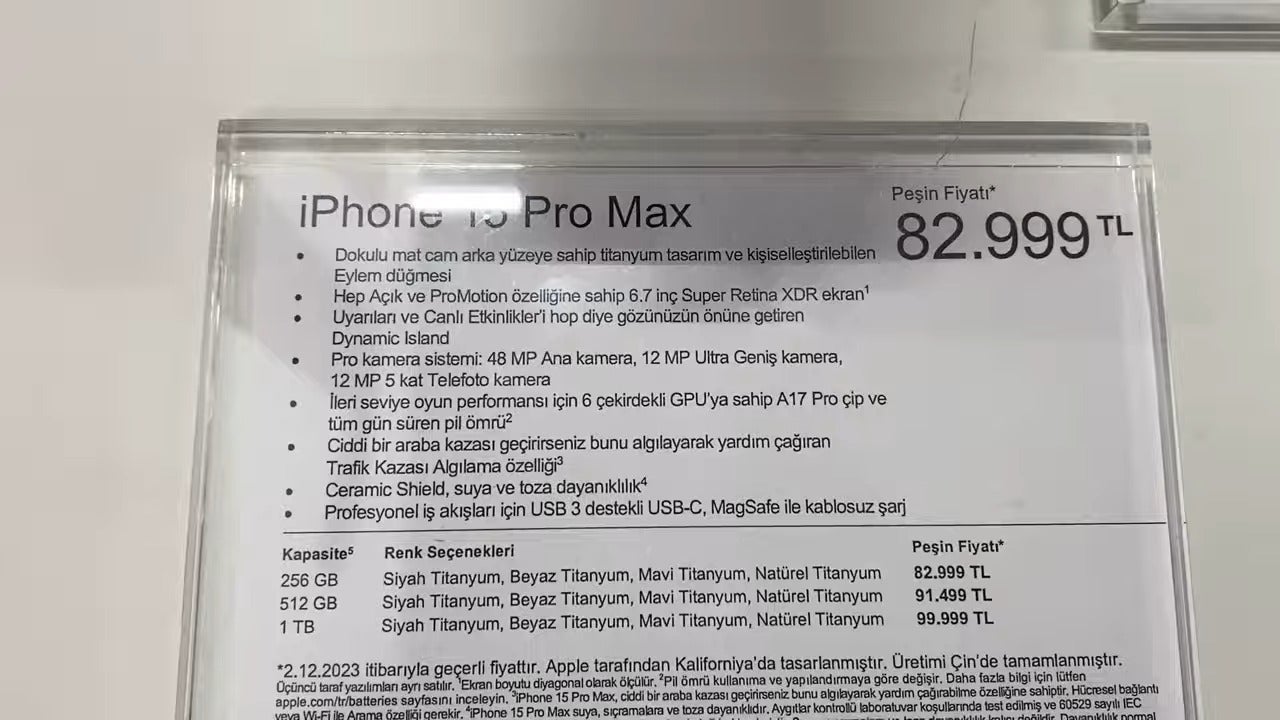
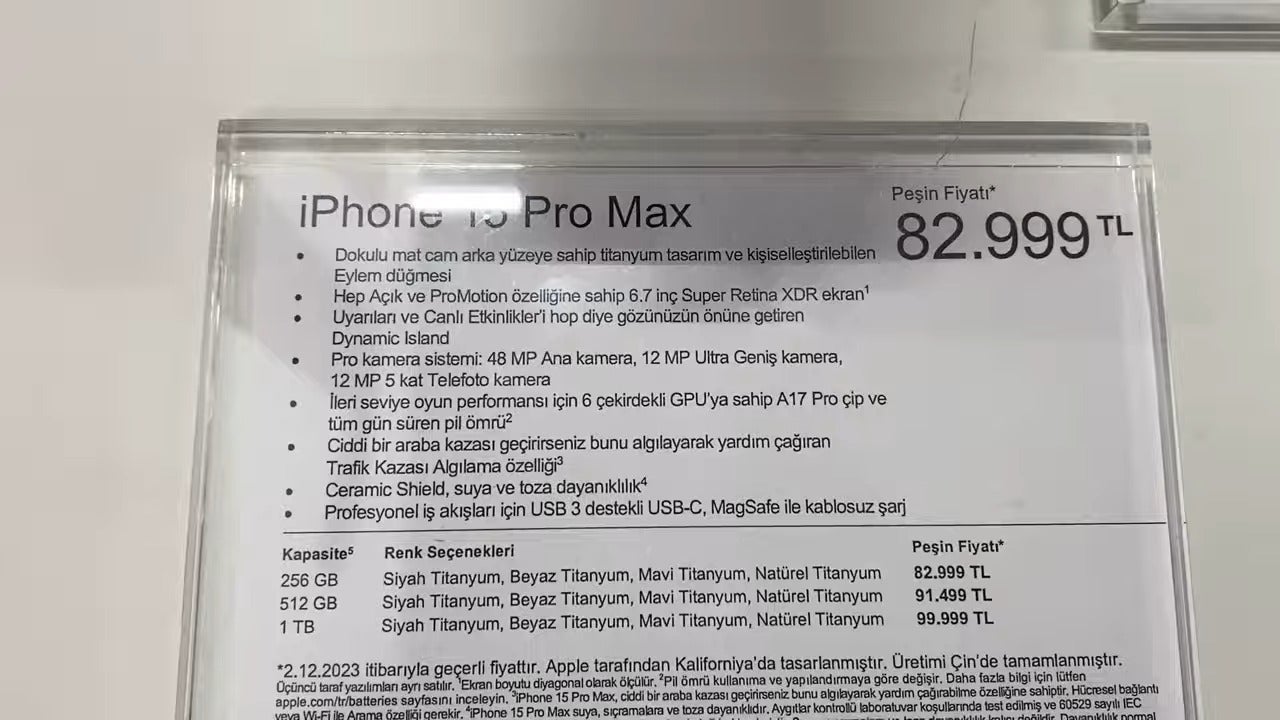
Preço do iPhone 15 Pro Max na Turquia com desconto de US$ 2.500 | Crédito da imagem – Adil Khan/YT
O Brasil, por exemplo, foi um líder de longa data em preços de iPhone. No entanto, a combinação de um imposto de importação de 15% com 7% de imposto estadual e 10% de imposto federal além de tudo isso não retorna realmente a margem de lucro de 80%-100% no iPhone da Apple lá em comparação com os EUA. A taxa de inflação e a depreciação da moeda local, no entanto, são o que a Apple também leva em consideração ao precificar seus produtos em um país, caso contrário, quando ambos são altos, ela estaria vendendo a custo.
Isso explica por que o Brasil passou a liderança dos iPhones mais caros para a Turquia, cuja taxa média de inflação no ano passado foi de impressionantes 53%, enquanto sua moeda se desvalorizou 28% somente no primeiro semestre de 2024, forçando a Apple a ajustar os preços dos iPhones no meio do ciclo.
Preço global do iPhone 16 Pro Max pode ser uma surpresa agradável
Nenhum aumento de 10% novamente
Após atingir um nadir de paridade contra o dólar, e até mesmo cair brevemente abaixo da paridade, o euro agora se recuperou contra o dólar, da estagnação que durou quase dois anos. A Apple também está agora cumprindo com as novas regras e regulamentações de hardware e software da União Europeia.
.









